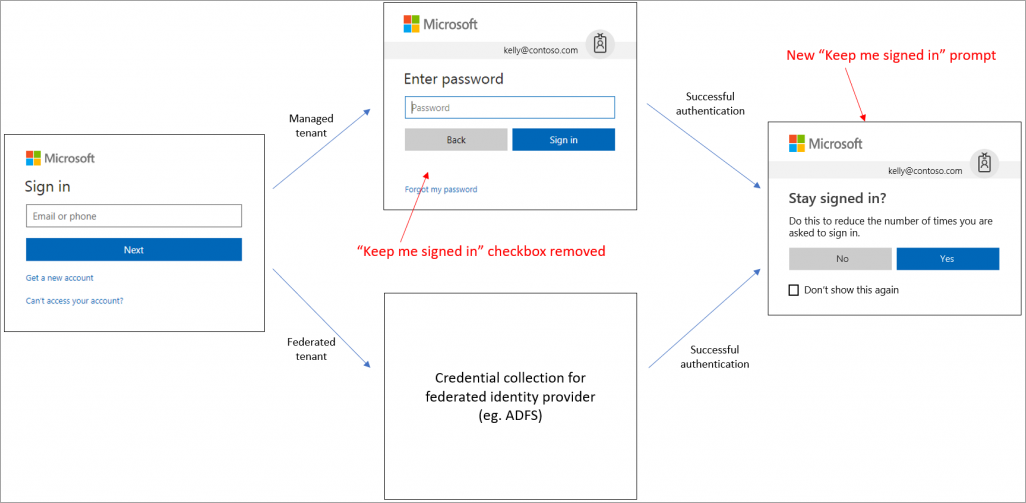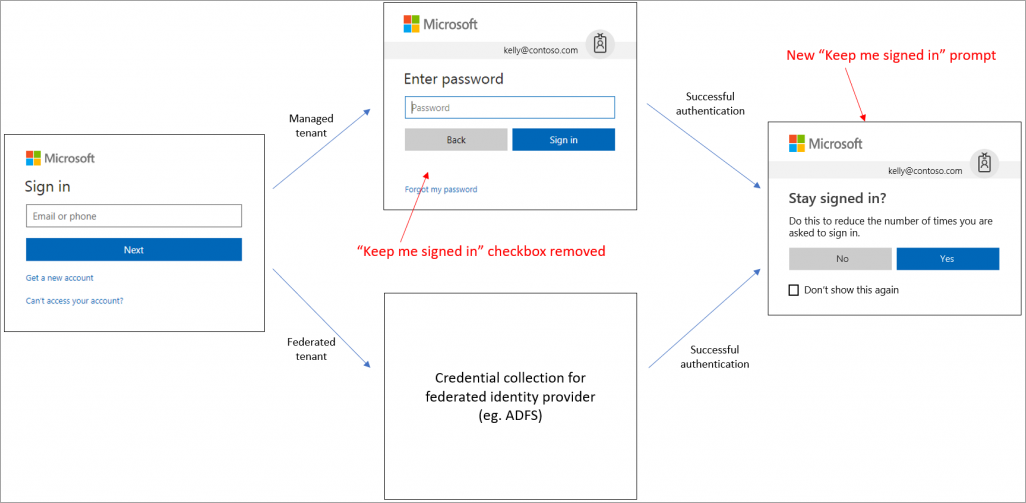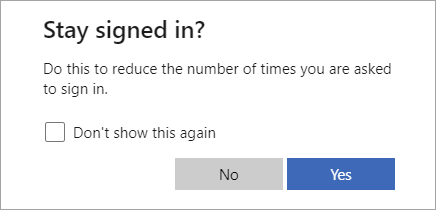Voor het configureren van de optie 'Aangemeld blijven' (KMSI) is een van de volgende licenties vereist:
- Microsoft Entra ID P1 of P2
- Office 365 (voor Office-app s)
- Microsoft 365
U moet de rol Global Beheer istrator hebben om 'Aangemeld blijven?' in te schakelen pc?.
Hoe werkt het?
Als een gebruiker ja antwoordt op de prompt Aangemeld blijven, wordt er een permanente verificatiecooky uitgegeven. De cookie moet worden opgeslagen in sessie om KMSI te laten werken. KMSI werkt niet met lokaal opgeslagen cookies. Als KMSI niet is ingeschakeld, wordt er een niet-permanente cookie uitgegeven en duurt het 24 uur of totdat de browser is gesloten.
In het volgende diagram ziet u de gebruikersaanmeldingsstroom voor een beheerde tenant en federatieve tenant met behulp van de KMSI in de prompt. Deze stroom bevat slimme logica, zodat de optie Aangemeld blijven niet wordt weergegeven als het machine learning-systeem een aanmelding met een hoog risico detecteert of een aanmelding vanaf een gedeeld apparaat. Voor federatieve tenants wordt de prompt weergeven nadat de gebruiker is geverifieerd bij de federatieve identiteitsservice.
Of sommige functies van SharePoint Online en Office 2010 beschikbaar zijn, hangt ervan af of gebruikers ervoor kunnen kiezen aangemeld te blijven. Als u de optie Weergeven uitschakelt om aangemeld te blijven, zien uw gebruikers mogelijk andere onverwachte prompts tijdens het aanmeldingsproces.